Effet de désintégration avec Photoshop
Aujourd’hui dans ce tuto Photoshop nous allons apprendre comment réaliser un effet de désintégration avec Photoshop. Nous allons ajouter l’effet de désintégration en utilisant des brushes particules, les Masques de fusion et l’outil Fluidité
et finir par l’ajout de texture fissurée l’incruster en la déformant
comme si elle enroulée autour du visage et donner un effet surréaliste.
Bienvenue dans ce nouveau tutoriel, dans ce dernier nous allons apprendre une autre méthode pour réaliser un superbe effet de désintégration en utilisant les masques de fusion et des brushes.
Et voilà un aperçu du résultat final

Pour commencer le travail, vous devez télécharger les ressources suivantes
Brushes Particules
Model
Texture
Puis ouvrez un nouveau document de 900x1200pixels , Couleurs RVB8bits avec une résolution de 72Dpi .
Ensuite, ouvrez l’image suivante dans un autre document, puis prenez l’outil baguette magique (W) et cliquez sur le fond blanc pour obtenir sa sélection.
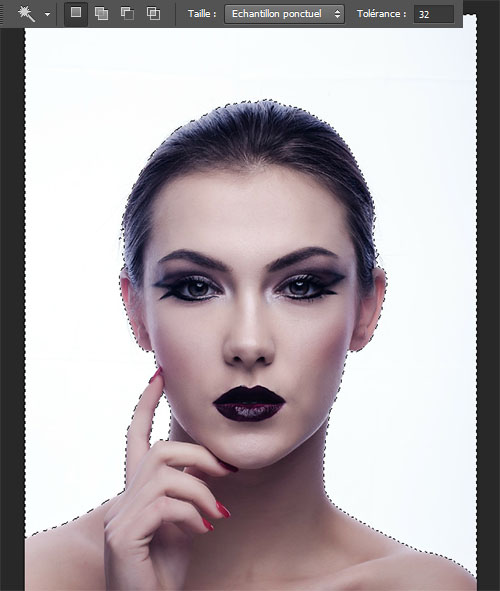
Puis inversez la sélection en allant dans Menu > Sélection > Intervertir (Ctrl+Shift+I)

Maintenant, importez le model détouré dans votre document de travail en faisant un simple copie / coller ou par drop and drag
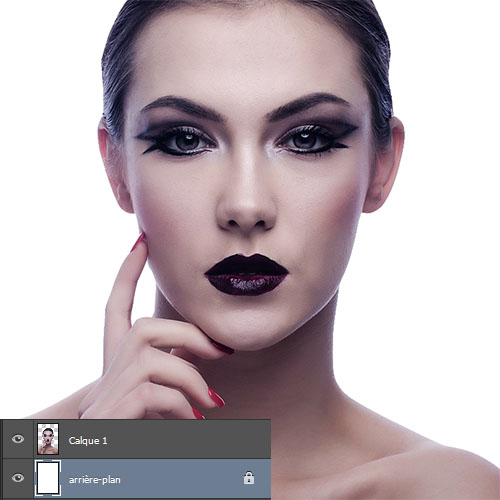
Dupliquez votre calque (Ctrl+J) nommez le premier « Effet » et le deuxième « Model »
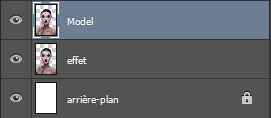
Mettez-vous sur le calque « Effet » et allez dans Menu > Filtres > Fluidité
Avec l’outil de déformation avancé (w ), cliquez puis glissez vers la droite pour obtenir une forme liquéfiée comme ceci.
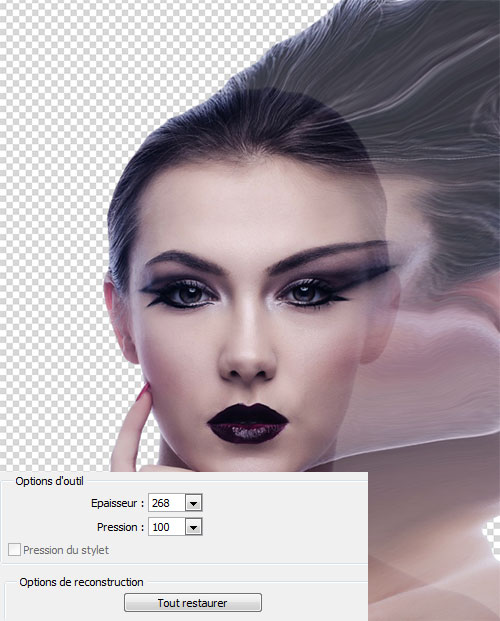

Maintenant, allez dans Menu > Calque > Masque de fusion > Tout masquer
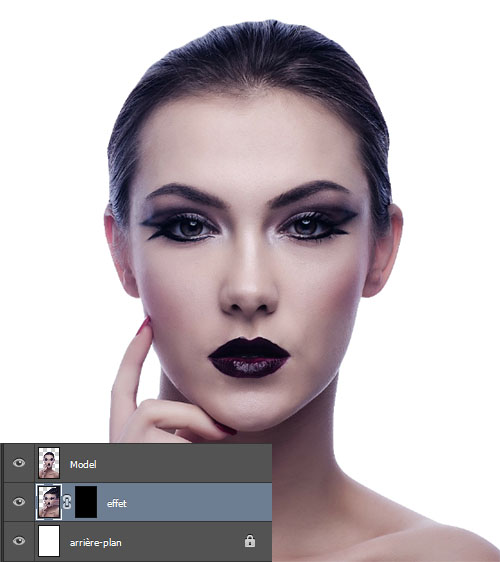
Puis mettez-vous sur le calque Model et allez dans Menu > Calque > Masque de fusion > Tout faire apparaitre.
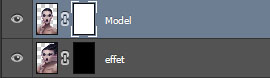
Ensuite, prenez l’outil pinceau (B) et sélectionnez les brushes particule
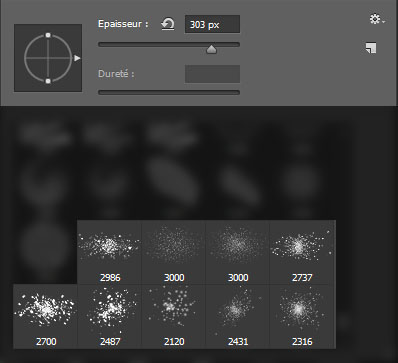
Mettez-vous sur le masque de fusion, avec la couleur noir , commencer a dessiné en utilisant des petites formes de particule cela a pour effet de masquer la zone du model suivant la forme de pinceau utilisée.

Maintenant, vous avez compris la procédure, nous allons faire l’inverse pour le calque Effet en utilisant le blanc pour afficher et non masquer. Faites la même chose sur le calque Effet en utilisant les même brushes.
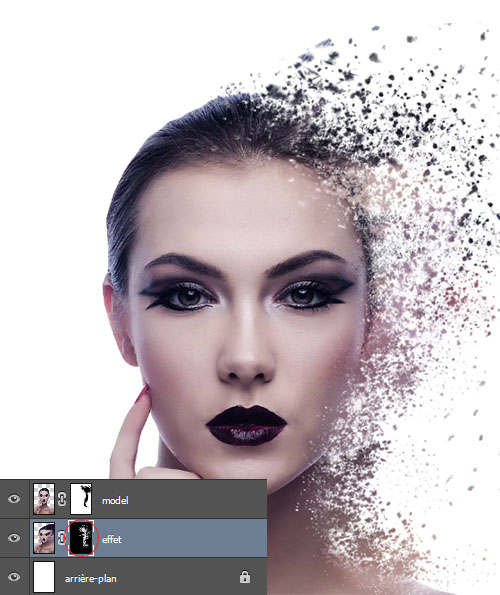
Après, importez la texture craquelé suivante dans votre document et ajustez-la comme ceci.

Ensuite, déformez-la en allant dans Menu > Edition > Transformation > Déformation (Ctrl+T).

Maintenant, changez son mode de fusion en lumière tamisée.

Prenez l’outil gomme (E), et effacez le surplus de craquement au niveau du visage, l’œil et aux éclats.

Puis, désaturez la texture en allant dans Menu > Image > Réglages > Désaturation (Ctrl+Shift+U).

Appuyez sur les touches Ctrl+Alt+Shift+E pour obtenir une copie des calques fusionnés et allez dans Menu > Filtre > Filtre Camera Raw.
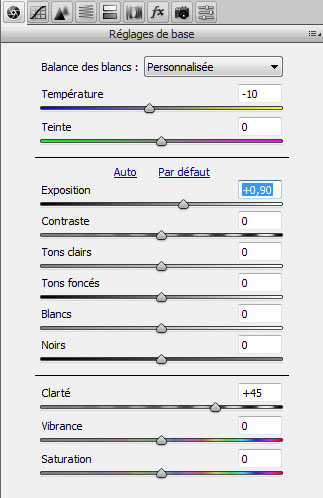

Prenez l’outil lasso (L ), et sélectionnez les yeux ( pour passer d’une sélection à une autre, il faut maintenir la touche Shift enfoncé après la première sélection et commencer la deuxième sélection )

Avec la sélection active, allez dans Menu > Calque > Nouveau calque de réglage > Teinte et saturation.
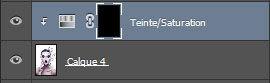
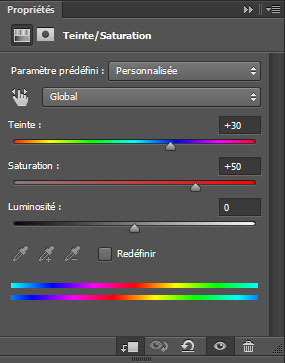
Et voilà le rendu final

Bienvenue dans ce nouveau tutoriel, dans ce dernier nous allons apprendre une autre méthode pour réaliser un superbe effet de désintégration en utilisant les masques de fusion et des brushes.
Et voilà un aperçu du résultat final

Pour commencer le travail, vous devez télécharger les ressources suivantes
Brushes Particules
Model
Texture
Puis ouvrez un nouveau document de 900x1200pixels , Couleurs RVB8bits avec une résolution de 72Dpi .
Ensuite, ouvrez l’image suivante dans un autre document, puis prenez l’outil baguette magique (W) et cliquez sur le fond blanc pour obtenir sa sélection.
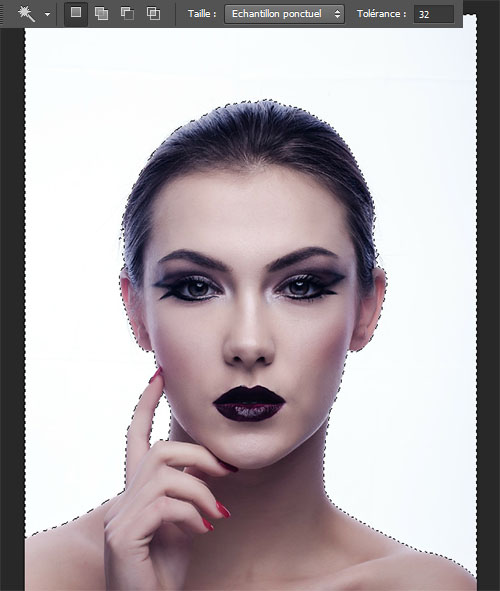
Puis inversez la sélection en allant dans Menu > Sélection > Intervertir (Ctrl+Shift+I)

Maintenant, importez le model détouré dans votre document de travail en faisant un simple copie / coller ou par drop and drag
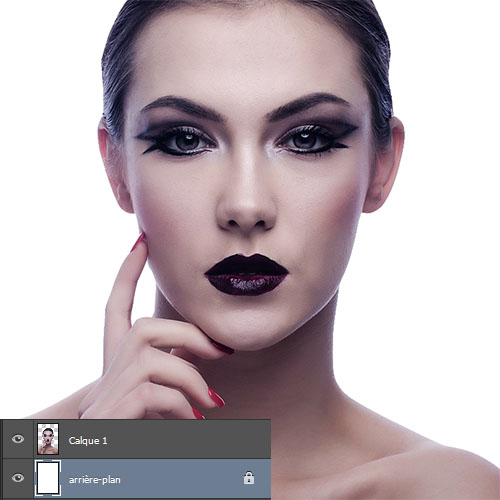
Dupliquez votre calque (Ctrl+J) nommez le premier « Effet » et le deuxième « Model »
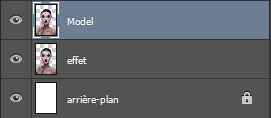
Mettez-vous sur le calque « Effet » et allez dans Menu > Filtres > Fluidité
Avec l’outil de déformation avancé (w ), cliquez puis glissez vers la droite pour obtenir une forme liquéfiée comme ceci.
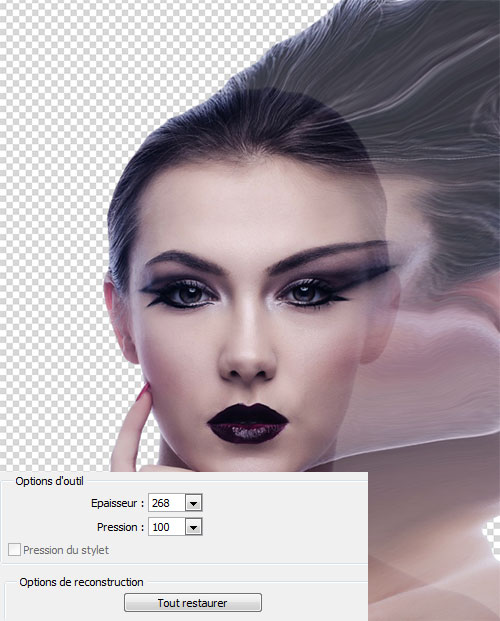

Maintenant, allez dans Menu > Calque > Masque de fusion > Tout masquer
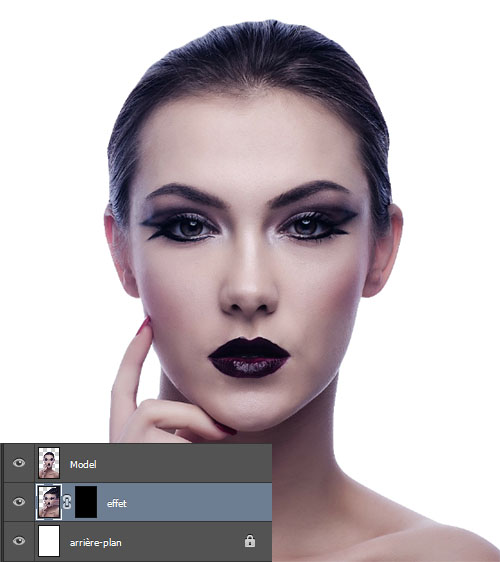
Puis mettez-vous sur le calque Model et allez dans Menu > Calque > Masque de fusion > Tout faire apparaitre.
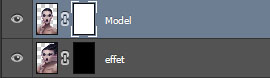
Ensuite, prenez l’outil pinceau (B) et sélectionnez les brushes particule
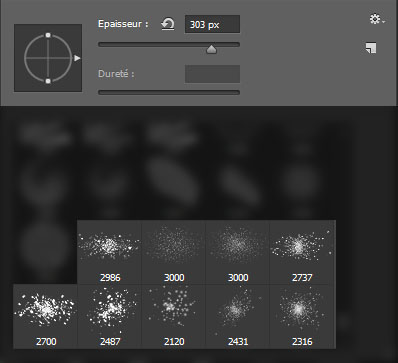
Mettez-vous sur le masque de fusion, avec la couleur noir , commencer a dessiné en utilisant des petites formes de particule cela a pour effet de masquer la zone du model suivant la forme de pinceau utilisée.

Maintenant, vous avez compris la procédure, nous allons faire l’inverse pour le calque Effet en utilisant le blanc pour afficher et non masquer. Faites la même chose sur le calque Effet en utilisant les même brushes.
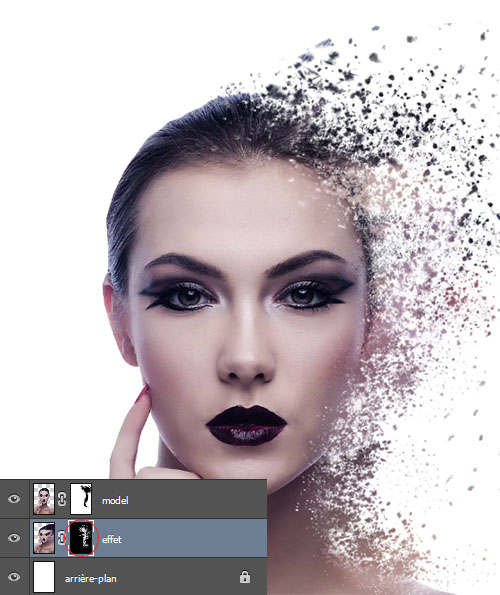
Après, importez la texture craquelé suivante dans votre document et ajustez-la comme ceci.

Ensuite, déformez-la en allant dans Menu > Edition > Transformation > Déformation (Ctrl+T).

Maintenant, changez son mode de fusion en lumière tamisée.

Prenez l’outil gomme (E), et effacez le surplus de craquement au niveau du visage, l’œil et aux éclats.

Puis, désaturez la texture en allant dans Menu > Image > Réglages > Désaturation (Ctrl+Shift+U).

Appuyez sur les touches Ctrl+Alt+Shift+E pour obtenir une copie des calques fusionnés et allez dans Menu > Filtre > Filtre Camera Raw.
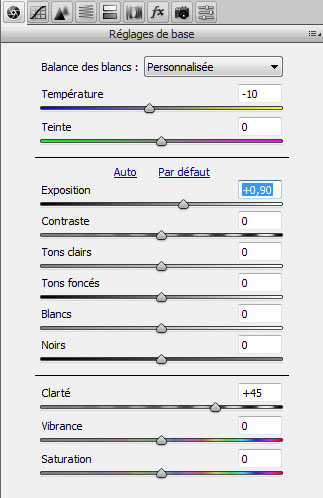

Prenez l’outil lasso (L ), et sélectionnez les yeux ( pour passer d’une sélection à une autre, il faut maintenir la touche Shift enfoncé après la première sélection et commencer la deuxième sélection )

Avec la sélection active, allez dans Menu > Calque > Nouveau calque de réglage > Teinte et saturation.
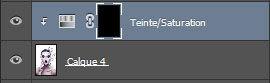
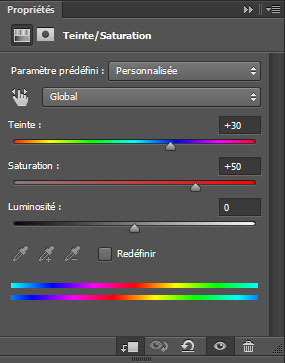
Et voilà le rendu final

Effet de désintégration avec Photoshop
![Effet de désintégration avec Photoshop]() Reviewed by Unknown
on
1:58 م
Rating:
Reviewed by Unknown
on
1:58 م
Rating:





ليست هناك تعليقات